win10系统设置界面打不开 Win10系统控制面板、设置打不开的解决方案
win10系统设置界面打不开,Win10系统控制面板和设置界面无法打开是许多用户在使用过程中经常遇到的问题,这个问题可能导致用户无法进行系统设置和个性化调整,给正常的使用带来了不便。我们不必过于担心,因为有一些简单的解决方案可以帮助我们解决这个问题。本文将为大家介绍一些解决方法,帮助大家快速恢复正常的系统设置界面和控制面板的打开功能。无论是初次遇到这个问题的用户,还是曾经尝试过但未成功解决的用户,都可以在本文中找到适合自己的解决方案。让我们一起来看看吧!
具体步骤:
1.在Windows10桌面,右键点击桌面左下角的开始按钮。在弹出的菜单中选择“运行”菜单项。
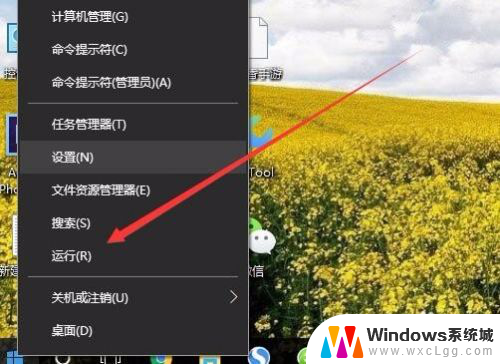
2.在打开的Windows10运行窗口中,输入命令gpedit.msc,然后点击确定按钮。
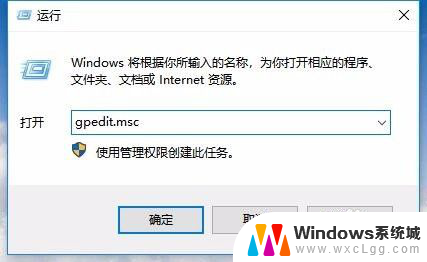
3.这时会打开本地组策略编辑器窗口,在窗口左侧依次点击“用户配置/管理模板/控制面板”菜单项。
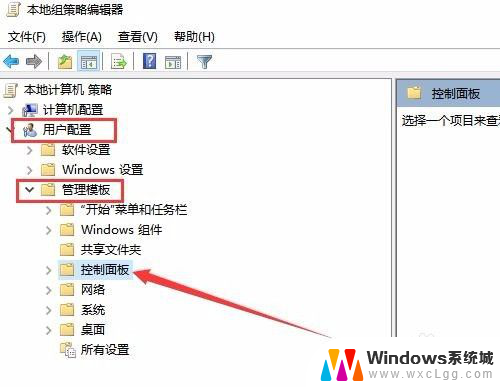
4.在右侧打开的窗口中打到“禁止访问控制面板和PC设置”设置项。
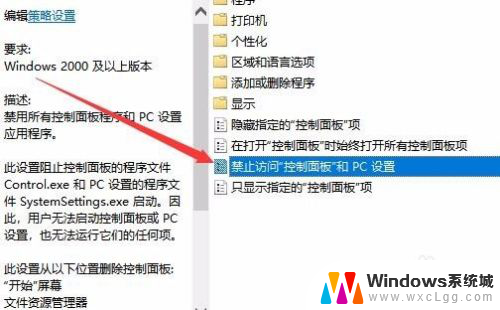
5.右键点击上面的设置项,在弹出的菜单中选择“编辑”菜单项。
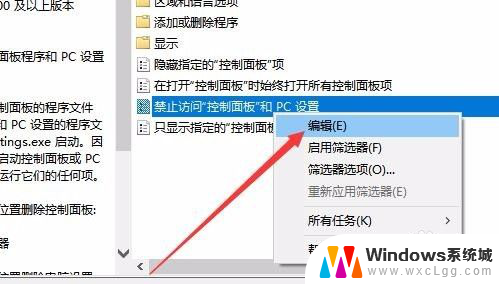
6.这时就会打开禁止访问控制面板和PC设置的编辑窗口,选中“已禁用”设置项。最后点击确定按钮即可。

以上就是win10系统设置界面无法打开的全部内容,如果你遇到相同的情况,请参考小编的方法进行处理,希望这些方法能够对你有所帮助。
win10系统设置界面打不开 Win10系统控制面板、设置打不开的解决方案相关教程
-
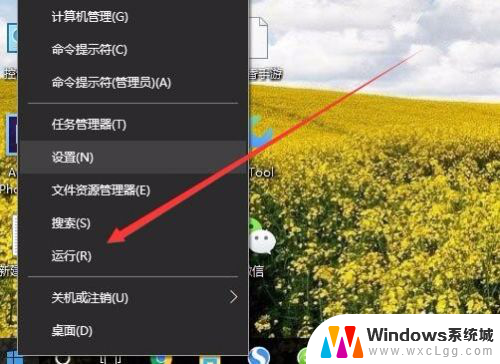 为什么控制面板打不开 Win10系统控制面板设置打不开
为什么控制面板打不开 Win10系统控制面板设置打不开2024-08-17
-
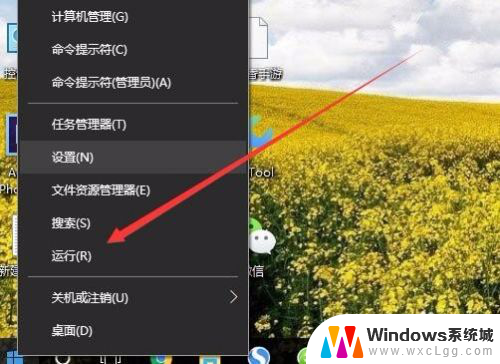 电脑控制面板怎么显示不出来 Win10系统控制面板、设置打不开的处理办法
电脑控制面板怎么显示不出来 Win10系统控制面板、设置打不开的处理办法2023-11-25
-
 win10 控制面板打不开 Win10控制面板打不开黑屏怎么办
win10 控制面板打不开 Win10控制面板打不开黑屏怎么办2024-09-09
-
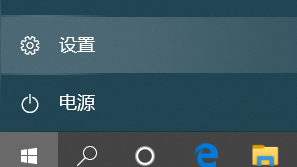 nvidia控制面板有图标打不开 NVIDIA控制面板打不开WIN10怎么办
nvidia控制面板有图标打不开 NVIDIA控制面板打不开WIN10怎么办2024-04-22
-
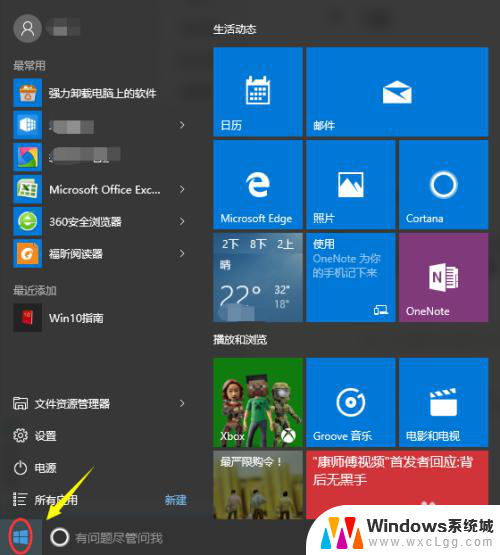 系统10控制面板在哪里 win10系统控制面板的常见问题解答
系统10控制面板在哪里 win10系统控制面板的常见问题解答2024-03-07
-
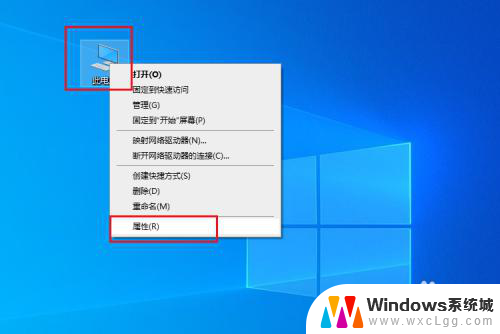 怎么找到显卡设置界面 win10怎么打开intel显卡控制面板
怎么找到显卡设置界面 win10怎么打开intel显卡控制面板2024-07-08
- 如何打开win10控制面板 win10如何通过开始菜单打开控制面板
- 怎么打开navid控制面板 win10打开nvidia显卡设置方法
- 怎样设置显卡面板 win10打开nvidia显卡控制面板的步骤
- windows10家庭版控制面板在哪 Win10控制面板的打开方法
- win10怎么更改子网掩码 Win10更改子网掩码步骤
- 声卡为啥没有声音 win10声卡驱动正常但无法播放声音怎么办
- win10 开机转圈圈 Win10开机一直转圈圈无法启动系统怎么办
- u盘做了系统盘以后怎么恢复 如何将win10系统U盘变回普通U盘
- 为什么机箱前面的耳机插孔没声音 Win10机箱前置耳机插孔无声音解决方法
- windows10桌面图标变白了怎么办 Win10桌面图标变成白色了怎么解决
win10系统教程推荐
- 1 win10需要重新激活怎么办 Windows10过期需要重新激活步骤
- 2 怎么把word图标放到桌面上 Win10如何将Microsoft Word添加到桌面
- 3 win10系统耳机没声音是什么原因 电脑耳机插入没有声音怎么办
- 4 win10怎么透明化任务栏 win10任务栏透明效果怎么调整
- 5 如何使用管理员身份运行cmd Win10管理员身份运行CMD命令提示符的方法
- 6 笔记本电脑连接2个显示器 Win10电脑如何分屏到两个显示器
- 7 window10怎么删除账户密码 Windows10删除管理员账户
- 8 window10下载游戏 笔记本怎么玩游戏
- 9 电脑扬声器不能调节音量大小 Win10系统音量调节功能无法使用
- 10 怎么去掉桌面上的图标 Windows10怎么删除桌面图标